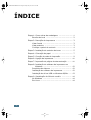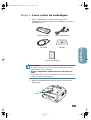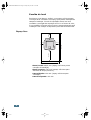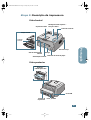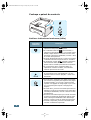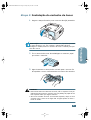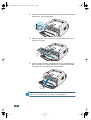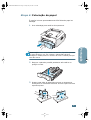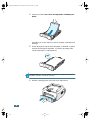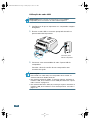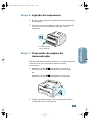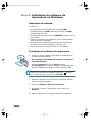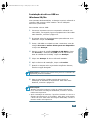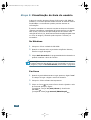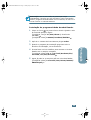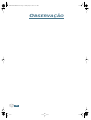13-3130-BP-SETUP.book Page i Friday, May 23, 2003 6:37 PM

ii
ÍNDICE
Etapa 1: Como retirar da embalagem ........................ 1
Escolha do local .............................................. 2
Etapa 2: Descrição da impressora ............................. 3
Vista frontal .................................................... 3
Vista posterior ................................................ 3
Conheça o painel de controle ............................ 4
Etapa 3: Instalação do cartucho de toner ................... 5
Etapa 4: Colocação de papel .................................... 7
Etapa 5: Conexão do cabo de impressão .................... 9
Etapa 6: Ligação da impressora .............................. 11
Etapa 7: Impressão de página de demonstração ....... 11
Etapa 8: Instalação do software da impressora no
Windows ................................................. 12
Requisitos do sistema .................................... 12
Instalação do software da impressora .............. 12
Instalação do driver USB no Windows 98/Me ..... 13
Etapa 9: Visualização do Guia do usuário ................. 14
No Windows ................................................. 14
Em Linux ...................................................... 14
13-3130-BP-SETUP.book Page ii Friday, May 23, 2003 6:37 PM

1
Português
Etapa 1
: Como retirar da embalagem
1
Retire o equipamento e todos seus acessórios da
embalagem. Certifique-se de que a embalagem contém os
seguintes itens:
Observações:
• Se algum desses itens estiver ausente ou danificado, contate
imediatamente seu revendedor.
•
Alguns componentes podem variar de um país para
outro
.
• O CD-ROM contém o driver da impressora, o Guia do usuário e o
programa Adobe Acrobat Reader.
2
Remova cuidadosamente todas as fitas do invólucro da
impressora.
Cartucho de toner Cabo de alimentação
Cabo USB CD-ROM
Guia de configuração
Fita
adesiva
13-3130-BP-SETUP.book Page 1 Friday, May 23, 2003 6:37 PM

2
Escolha do local
Escolha um local plano e estável, com espaço suficiente para
circulação de ar. Considere um espaço extra para a instalação de
tampas e bandejas. O local de instalação deverá ser bem
ventilado e protegido da exposição ao sol ou a fontes de calor,
frio e umidade. A figura a seguir mostra o espaço adequado para
instalação. Não coloque a impressora perto da borda da mesa.
Espaço livre
•
Parte frontal:
482,6 mm (espaço suficiente para a
remoção de bandejas)
•
Parte posterior:
100 mm (espaço suficiente para
abertura da tampa posterior)
•
Lateral direita:
100 mm (espaço suficiente para
ventilação)
•
Lateral esquerda:
100 mm
552 mm
100 mm
954,6 mm
482,6 mm
100 mm 100 mm
13-3130-BP-SETUP.book Page 2 Friday, May 23, 2003 6:37 PM

3
Português
Etapa 2
: Descrição da impressora
Vista frontal
Vista posterior
Guia de alimentação
manual
Bandeja
Bandeja de saída superior -
face para baixo
Painel de controle
Chave de força
Alimentação manual
Suporte de saída
Indicador de nível de papel
Cartucho
de toner
Tampa frontal
Porta paralela
Tomada da
impressora
Porta USB
Bandeja de saída
posterior
- voltada para cima
13-3130-BP-SETUP.book Page 3 Friday, May 23, 2003 6:37 PM

4
Conheça o painel de controle
Botões e indicadores luminosos (LEDs)
Botão ou
indicador
luminoso
Descrição
• Se o indicador luminoso está verde, a
impressora está pronta para imprimir.
• Se o indicador luminoso está vermelho, a
impressora está indicando erro, por exemplo, papel
atolado, tampa aberta ou cartucho de toner vazio.
Para obter informações detalhadas, consulte o Guia
de usuário da impressora.
• No modo Alimentação manual, se não houver papel
o indicador luminoso irá piscar uma luz vermelha.
• Se pressionar o botão enquanto a impressora
está recebendo dados, esse indicador luminoso
piscará uma luz vermelha para cancelar a impressão.
• Se a impressora estiver recebendo dados ou
imprimindo os dados recebidos, esse indicador
luminoso piscará uma luz verde.
• Se esse indicador luminoso estiver aceso, o modo
de economia de toner está desativado. Se esse
indicador luminoso estiver apagado, o modo está
desativado.
• No modo Ativo, mantenha esse botão pressionado
por cerca de 2 segundos para imprimir uma página
de demonstração, por cerca de 6 segundos para
imprimir uma página de configuração ou por cerca
de 10 segundos para imprimir uma página de
limpeza.
• No modo Ativo, pressione esse botão para ativar ou
desativar o modo de economia de toner. Para obter
informações detalhadas, consulte o Guia de usuário
da impressora.
• Pressione esse botão sempre que colocar uma folha
de papel na bandeja de alimentação manual. Para
obter informações detalhadas sobre alimentação
manual, consulte o Guia de usuário da impressora.
• Durante a impressão, pressione esse botão para
cancelar o trabalho de impressão.
13-3130-BP-SETUP.book Page 4 Friday, May 23, 2003 6:37 PM

5
Português
Etapa 3:
Instalação do cartucho de toner
1
Segure a tampa frontal e puxe-a em sua direção para abrir.
Observação:
Como a impressora é muito leve, é possível que saia
do lugar durante o uso; por exemplo, quando abre/fecha a
bandeja ou instala/remove o cartucho de toner. Cuidado para que
isso não ocorra.
2
Tire o cartucho de toner da embalagem e remova o papel
que cobre o cartucho.
3
Agite levemente o cartucho de um lado para o outro a fim
de espalhar o toner uniformemente no interior do cartucho.
CUIDADO:
• Para evitar danos ao cartucho de toner, não o exponha à luz por
mais de alguns minutos. Cubra-o com um pedaço de papel se ele
ficar exposto mais que alguns minutos.
• Se houver contato do toner com tecidos expostos, limpe-os com
um pano seco e lave-os em água fria. A água quente irá fixar o
toner ao tecido.
13-3130-BP-SETUP.book Page 5 Friday, May 23, 2003 6:37 PM

6
4
Localize os compartimentos do cartucho na parte interna da
impressora, um de cada lado.
5
Segure a alça e insira o cartucho na impressora até ele se
encaixar no lugar.
6
Feche a tampa frontal. Certifique-se de que a tampa está
bem fechada. Se a tampa não estiver firmemente fechada,
é possível que ocorram erros de impressão.
Observação:
Quando se imprime texto com cobertura de 5%, um
cartucho novo pode gerar, em média, 3.000 páginas.
13-3130-BP-SETUP.book Page 6 Friday, May 23, 2003 6:37 PM

7
Português
Etapa 4:
Colocação de papel
É possível colocar aproximadamente 250 folhas de papel na
bandeja.
1
Puxe a bandeja para retirá-la da impressora.
Observação:
Como a impressora é muito leve, é possível que saia
do lugar durante o uso; por exemplo, quando abre/fecha a
bandeja ou instala/remove o cartucho de toner. Cuidado para que
isso não ocorra.
2
Empurre a placa de pressão para baixo até travá-la na
posição correta.
3
Prepare uma pilha de papel para colocar na impressora,
flexionando ou ventilando as folhas. Arrume a pilha em uma
superfície plana.
13-3130-BP-SETUP.book Page 7 Friday, May 23, 2003 6:37 PM

8
4
Coloque a pilha
com a face de impressão voltada para
baixo
.
Certifique-se de que todos os cantos estejam encaixados na
bandeja.
5
Preste atenção à marca limite de papel, localizada na parte
interna da bandeja à esquerda. O excesso de papel pode
causar obstrução no equipamento.
Observação:
Se desejar alterar o tamanho do papel contido na
bandeja, consulte o Guia do Usuário.
6
Deslize a bandeja para recolocá-la na impressora.
13-3130-BP-SETUP.book Page 8 Friday, May 23, 2003 6:37 PM

9
Português
Etapa 5:
Conexão do cabo de impressão
Para imprimir a partir do computador, é necessário conectar a
impressora ao computador, com um cabo paralelo ou com um
cabo USB (Universal Serial Bus).
Utilização de cabo paralelo
Observação:
Para conectar a impressora à porta paralela do
computador é preciso utilizar um cabo paralelo compatível. Será
necessário comprar o cabo IEEE1284.
1
Certifique-se de que a impressora e o computador estejam
desligados.
2
Encaixe o cabo paralelo no conector apropriado situado na
parte traseira da impressora.
Encaixe as alças de metal nas reentrâncias da tomada do
cabo.
3
Conecte a outra extremidade do cabo à porta de interface
paralela do computador e aperte os parafusos do conector.
Consulte o Guia do usuário de seu computador caso
necessite de ajuda.
Conexão à porta
paralela do computador
13-3130-BP-SETUP.book Page 9 Friday, May 23, 2003 6:37 PM

10
Utilização de cabo USB
Observação:
Para conectar a impressora à porta USB do
computador, deve-se utilizar um cabo USB compatível.
1
Certifique-se de que a impressora e o computador estejam
desligados.
2
Encaixe o cabo USB no conector apropriado situado na
parte traseira da impressora.
3
Conecte a outra extremidade do cabo à porta USB do
computador.
Consulte o Guia do usuário de seu computador caso
necessite de ajuda.
Observações:
• Para utilizar um cabo USB, seu computador deve utilizar os
sistemas Windows 98/Me/2000/XP.
• Nos sistemas Windows 98/Me, se desejar imprimir utilizando a
interface USB, deve instalar o driver USB para adicionar a porta
USB. Consulte a página 13.
• Nos sistemas Windows 2000/XP, se desejar imprimir utilizando a
interface USB, deve instalar o driver da Impressora. Consulte a
página 12.
Conexão à porta
USB do computador
13-3130-BP-SETUP.book Page 10 Friday, May 23, 2003 6:37 PM

11
Português
Etapa 6:
Ligação da impressora
1
Encaixe o cabo de força na tomada situada na parte traseira
da impressora.
2
Conecte a outra extremidade do cabo em uma tomada de
corrente alternada corretamente aterrada e ligue a
impressora.
Etapa 7:
Impressão de página de
demonstração
Imprima uma página de demonstração ou de configuração para
certificar-se de que a impressora está funcionando
corretamente.
1
Mantenha o botão pressionado por cerca de 2
segundos para imprimir uma página de demonstração.
OU
Mantenha o botão pressionado por cerca de 6
segundos para imprimir uma página de configuração.
2
A página de demonstração ou de configuração mostra a
configuração atual da impressora.
Em uma tomada de
corrente alternada
13-3130-BP-SETUP.book Page 11 Friday, May 23, 2003 6:37 PM

12
Etapa 8:
Instalação do software da
impressora no Windows
Requisitos do sistema
Verifique se:
• O computador possui RAM de pelo menos
32 MB
(Windows 9x/Me), 64 MB (Windows 2000/NT), 128 MB
(Windows XP) ou mais.
• O computador possui pelo menos 200 MB de espaço livre em
disco rígido.
• Todos os programas em andamento no PC estão fechados
antes de iniciar a instalação.
• Está utilizando o Windows 95, Windows 98, Windows Me,
Windows NT 4.0, Windows 2000 ou Windows XP.
• Possui pelo menos o Internet Explorer 5.0 instalado.
Instalação do software da impressora
1
Coloque o CD na unidade de CD-ROM. A instalação será
iniciada automaticamente.
Se a unidade de CD-ROM não executar o programa
automaticamente:
Selecione Executar no menu Iniciar, e digite
x:\cdsetup.exe na caixa de diálogo Abrir (x representa a
letra da unidade de CD-ROM), e depois clique em OK.
Observação: Se aparecer a janela Novo hardware encontrado
durante o procedimento de instalação, clique em no canto
superior direito da caixa, ou clique em Cancelar.
2
Quando o sistema exibir a janela de seleção de idiomas,
escolha a opção desejada.
3
Clique em Instalar o driver da impressão.
4
O sistema irá exibir a janela Bem-vindo. Clique em
Avançar.
5
Siga as instruções na tela para completar a instalação.
X
e
r
o
x
P
h
a
s
e
r
3
1
3
0
13-3130-BP-SETUP.book Page 12 Friday, May 23, 2003 6:37 PM

13
Português
Instalação do driver USB no
Windows 98/Me
Nos sistemas Windows 98/Me, se desejar imprimir utilizando a
interface USB, primeiro deve instalar o driver USB para
adicionar a porta USB.
Para instalar o driver USB:
1
Conecte a impressora ao seu computador utilizando um
cabo USB e, em seguida, ligue os equipamentos. Para obter
mais detalhes, consulte a página 10.
2
O sistema exibirá a janela Assistente para adicionar novo
hardware. Clique em Avançar.
3
Insira o CD-ROM na unidade correta e assinale a caixa de
seleção Procurar o melhor driver para seu dispositivo
e clique em Avançar.
4
Marque a caixa de seleção Unidade de CD-ROM e clique
em Procurar, e selecione x:\USB (onde x representa a
letra da unidade de CD-ROM). Clique em Avançar.
5
Clique em Avançar. O driver USB será instalado.
6
Após o término da instalação, clique em Concluir.
7
Quando o sistema exibir a janela de seleção de idiomas,
escolha a opção desejada.
Observação: O sistema não exibirá essa janela se o software da
impressora já estiver instalado.
8
Siga as instruções exibidas na tela para concluir a
instalação do software da impressora. Para obter mais
detalhes, consulte a página 12.
Observações:
• Também é possível imprimir a partir do sistema operacional
Linux. Para obter informações detalhadas, consulte o Guia de
Usuário da impressora.
• Após a instalação do software, é possível reinstalar ou remover o
software da impressora, se necessário. Além disso, pode alterar
o idioma do visor. Para obter informações detalhadas, consulte o
Guia de Usuário da impressora.
13-3130-BP-SETUP.book Page 13 Friday, May 23, 2003 6:37 PM

14
Etapa 9: Visualização do Guia do usuário
O Guia do usuário da Xerox Phaser 3130 está no CD-ROM do
software, no formato PDF da Adobe Acrobat. O manual oferece
flexibilidade e conveniência quando precisar acessar as
informações.
É possível visualizar os manuais na tela em diversos formatos
(apenas uma página, uma página de forma contínua, ou páginas
lado a lado, com zoom de aproximação de até 1600% e de
redução de até 12,5%, deslocamento de duas páginas para cima
ou fluxo de artigos). Também pode imprimir o manual, se
necessário.
No Windows
1
Coloque o CD na unidade de CD-ROM.
2
Quando o sistema exibir a janela de seleção de idiomas,
escolha a opção desejada.
3
Clique Guia do usuário. O programa Adobe Acrobat abre e
poderá visualizar o Guia do usuário.
Observação: Para abrir o Guia do usuário, é necessário instalar o
programa Adobe Acrobat Reader em seu computador. Se não tiver
o programa, clique em Acrobat Reader para instalar o programa.
Em Linux
1
Quando a janela Administrator Login aparecer, digite “root”
no campo de login e digite a senha do sistema.
2
Coloque o CD do software da impressora.
3
Clique no ícone na parte inferior da tela. Quando a tela
do terminal aparecer, digite:
[root@local /root]# cd /mnt/cdrom (o diretório do
CD-ROM)
[root@local cdrom]# gv manual/ENGuide.pdf
13-3130-BP-SETUP.book Page 14 Friday, May 23, 2003 6:37 PM

15
Português
Observação: Caso a sua versão do ghostscript esteja
desatualizada, é possível que não visualize o arquivo pdf. Então,
instale o programa Acrobat Reader em seu sistema, ou tente ler o
Guia do usuário no sistema Windows.
Instalação do programa Adobe Acrobat Reader
1
Clique no ícone na parte inferior da tela. Quando a tela
do terminal aparecer, digite:
[root@local /root]# cd /mnt/cdrom (o diretório do
CD-ROM)
[root@local cdrom]# manual/acrobat4/INSTALL
2
Após ler o contrato de licenciamento, digite aceito.
3
Quando o programa de instalação perguntar sobre o
diretório de instalação, use a tecla Enter.
4
Precisa fazer um link simbólico para executar o Acrobat
Reader sem o caminho completo:
[root@local cdrom]# ln -s /usr/local/Acrobat4/bin/
acroread /usr/bin/acroread
5
Agora já pode ler os arquivos pdf com o Acrobat Reader.
[root@local cdrom]# acroread /mnt/cdrom/manual/
ENGuide.pdf
13-3130-BP-SETUP.book Page 15 Friday, May 23, 2003 6:37 PM

16
O
BSERVAÇÃO
13-3130-BP-SETUP.book Page 16 Friday, May 23, 2003 6:37 PM
-
 1
1
-
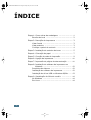 2
2
-
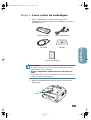 3
3
-
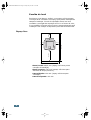 4
4
-
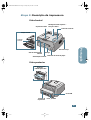 5
5
-
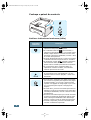 6
6
-
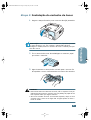 7
7
-
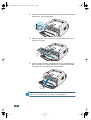 8
8
-
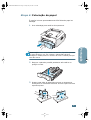 9
9
-
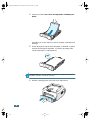 10
10
-
 11
11
-
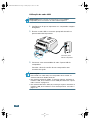 12
12
-
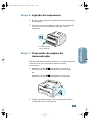 13
13
-
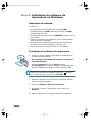 14
14
-
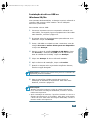 15
15
-
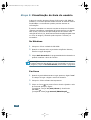 16
16
-
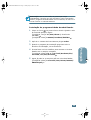 17
17
-
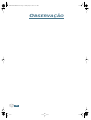 18
18